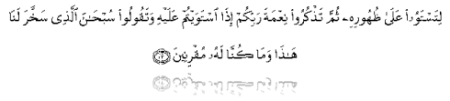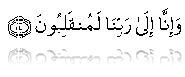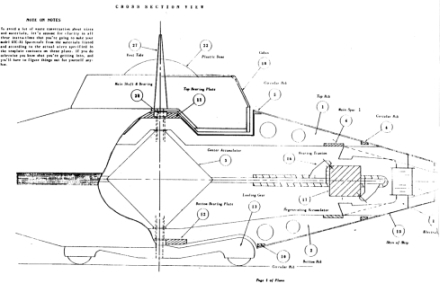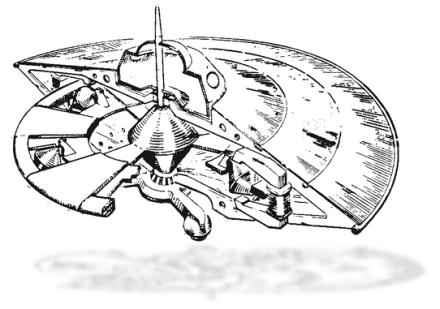Apa sih Large Hadron Collider itu ?
"Large Hadron Collider adalah cincin "Akselerator Partikel" dan "Atom-Smasher" raksasa yg dibuat oleh Badan Riset Nuklir Eropa (CERN) dengan panjang keliling 27 km yg terletak pd kedalaman 175 meter dibawah tanah. Dibangun diantara perbatasan Perancis dan Swiss, cincin itu sendiri terdiri dari 9300 kumparan magnet superkonduktif dengan berat berton-ton yg dirangkai seperti sosis dan kemudian didinginkan dengan sekitar 96 ton helium cair.
Sampai saat ini Proyek LHC melibatkan sekitar 7000 org Ahli Fisika Partikel (hampir separo dari semua ahli fisika partikel di seluruh dunia) dari 80 negara dan telah menghabiskan biaya sekitar USD 5,8 miliar (sekitar Rp 53,3 triliun). Dan direncanakan pada bulan Agustus ini mesin tersebut mulai dinyalakan.
Cara Kerja LHC adalah :
LHC terdiri dari dua buah pipa cahaya yg berdekatan dimana masing-masing pipa berisi sekelompok proton yg "berlari" mengilingi cincin utama ( 27 km ) secara berlawanan arah. Setiap kelompok proton tersebut didorong" oleh mesin LHC sehingga bisa mengandung energi sebesar 7 Trilyun Volt (7 TeV). Pada 4 titik tertentu 2 pipa tersebut akan bersilangan satu sama lain sehingga 2 kelompok proton tadi akan saling bertabrakan dg total energi sebesar 14 TeV dan menghasilkan 600 juta partikel per detik.
Pada titik-titik tabrakan tersebut dipasang detektor-detektor raksasa yg akan mencatat semua serpihan partikel super kecil yg dihasilkan pada setiap tabrakan. Saking besarnya salah satu dari detektor tersebut konstruksi bisa dipakai untuk membangun satu Menara Eiffel baru.
Quote:Semua ini punya satu tujuan dasar:
"Untuk Mengulang Kembali Kejadian Awal Terbentuknya Alam Semesta Kita atau BIG BANG Dalam Skala Mikro !"
Large Hadron Collider dibangun untuk menjawab berbagai misteri terbesar dalam alam semesta, yaitu :
Bagaimana Alam Semesta Bisa Terbentuk Sampai Bisa Seperti Sekarang Ini ?
Memang para ahli sudah sepakat bahwa alam semesta terbentuk akibat peristiwa "Big Bang" tapi mereka belum benar-benar memahami bagaimana dan mengapa alam semesta bisa berkembang seperti sekarang ini. Dengan mesin LHC bisa diketahui apa yg terjadi [b]sepersejuta detik[/] setelah big bang terjadi.
Para ahli berharap akan bisa melihat partikel paling eksotis yaitu “Partikel Higg Boson” atau populer disebut dengan “Partikel Tuhan”. Mereka sdh punya dugaan sendiri tapi para ahli juga berharap pada apa yg "tidak terduga".
Macam Apa Alam Semesta Kita Ini ?
Banyak ahli fisika yg percaya bahwa alam semesta kita tidak hanya terdiri dari 3 dimensi (ruang dan waktu) seperti yg kita pahami saat ini. Bahkan ada yg menyatakan bahwa alam semesta sebenarnya terdapat 10 Dimensi.
Dimana anti-materi berada?
Big Bang menghasilkan "materi" (zat) dan anti-materi dengan jumlah yg sama, tetapi kita hanya bisa melihat "materi" saja. Apa yg terjadi dengan anti-materi ? Dengan percobaan LHC bisa dipelajari perbedaan yg hampir tidak terlihat antara partikel materi dan anti-materi tersebut.
Kenapa Partikel Memiliki Massa ?
Partikel cahaya atau Photon tidak memiliki massa. Sedangkan partikel zat lain seperti elektron dan quarks memiliki massa dan para ahli fisika tidak tahu pasti kenapa bisa begitu.
Terbuat Dari Apakah Alam Semesta Kita Ini ?
Para ahli hanya mengetahui 4% materi yang menyusun alam semesta kita sedangkan 96% masih merupakan misteri besar yg populer disebut "Dark Energy".
Teori dari "Super Simetri" berpendapat bahwa semua partikel yg tercipta di alam semesta mempunyai 'super-partner" sendiri-sendiri. Kalau super-partner ini ada LHC akan mampu mendeteksinya dan mungkin bisa menjelaskan mistery terbesar alam semesta – Dark Matter dimana ada yg berpendapat kalau Dark Matter tersusun dari "Partikel Supersimetris ".
1. Tabrakan Antar Galaksi

Ternyata galaksi pun dapat saling “memakan” satu sama lain. Yang lebih mengejutkan adalah galaksi Andromeda sedang bergerak mendekati galaksi Bima Sakti kita. Gambar di atas merupakan simulasitabrakan Andromeda dan galaksi kita , yang akan terjadi dalam waktu sekitar 3 milyar tahun.
Credit: F. Summers/C. Mihos/L. Hemquist
2. Quasar

Quasar tampak berkilau di tepian alam semesta yang dapat kita lihat. Benda ini melepaskan energi yang setara dengan energi ratusan galaksi yang digabungkan. Bisa jadi quasar merupakan black hole yang sangat besar sekali di dalam jantung galaksi jauh. Gambar ini adalah quasar 3C 273, yang dipotret pada 1979.
Credit: NASA-MSFC
3. Materi Gelap (Dark Matter)

Para ilmuwan berpendapat bahwa materi gelap (dark matter) merupakan penyusun terbesar alam semesta, namun tidak dapat dilihat dan dideteksi secara langsung oleh teknologi saat ini. Kandidatnya bervariasi mulai dari neotrino berat hingga invisible black hole. Jika dark matterbenar-benar ada, kita masih harus membutuhkan pengetahuan yang lebih baik tentang gravitasi untuk menjelaskan fenomena ini.
Credit: Andrey Kravtsov
4. Gelombang Gravitasi (Gravity Waves)

Gelombang gravitasi merupakan distorsi struktur ruang-waktu yang diprediksi oleh teori relativitas umum Albert Einstein. Gelombangnya menjalar dalam kecepatan cahaya, tetapi cukup lemah sehingga para ilmuwan berharap dapat mendeteksinya hanya melalui kejadian kosmik kolosal, seperti bersatunya dua black hole seperti pada gambar di atas.LIGO dan LISA merupakan dua detektor yang didesain untuk mengamati gelombang yang sukar dipahami ini.
Credit: Henze/NASA
5. Energi Vakum

Fisika Kuantum menjelaskan kepada kita bahwa kebalikan dari penampakan, ruang kosong adalah gelembung buatan dari partikel subatomik “virtual” yang secara konstan diciptakan dan dihancurkan. Partikel-partikel yang menempati tiap sentimeter kubik ruang angkasa dengan energi tertentu, berdasarkan teori relativitas umum, memproduksi gaya antigravitasi yang membuat ruang angkasa semakin mengembang. Sampai sekarang tidak ada yang benar-benar tahu penyebab ekspansi alam semesta.
Credit: NASA-JSC-ES&IA
6. Mini Black Hole

Jika teori gravitasi “braneworld” yang baru dan radikal terbukti benar, maka ribuan mini black holes tersebar di tata surya kita, masing-masing berukuran sebesar inti atomik. Tidak seperti black hole pada umumnya, mini black hole ini merupakan sisa peninggalan Big Bang dan mempengaruhi ruang dan waktu dengan cara yang berbeda.
Credit: NASA-MSFC
7. Neutrino

Neutrino merupakan partikel elementer yang tak bermassa dan tak bermuatan
yang dapat menembus permukaan logam. Beberapa neutrino sedang menembus tubuhmu saat membaca tulisan ini. Partikel “phantom” ini diproduksi di dalam inti bintang dan ledakan supernova. Detektor diletakkan di bawah permukaan bumi, di bawah permukaan laut, atau ke dalam bongkahan besar es sebagai bagian dari IceCube, sebuah proyek khusus untuk mendeteksi keberadaan neutrino.
Credit: Jeff Miller/NSF/U. of Wisconsin-Madison
8. Ekstrasolar Planet (Exoplanet)

Hingga awal 1990an, kita hanya mengenal planet di tatasurya kita sendiri. Namun, saat ini astronom telah mengidentifikasi lebih dari 200 ekstrasolar planet yang berada di luar tata surya kita. Pencarian bumi kedua tampaknya belum berhasil hingga kini. Para astronom umumnya percaya bahwa dibutuhkan teknologi yang lebih baik untuk menemukan beberapa dunia seperti di bumi.
Credit: ESO
9. Radiasi Kosmik Latarbelakang

Radiasi ini disebut juga Cosmic Microwave Background (CMB) yang merupakan sisa radiasi yang terjadi saat Big Bang melahirkan alam semesta. Pertama kali dideteksi pada dekade 1960 sebagai noise radio yang nampak tersebar di seluruh penjuru alam semesta. CBM dianggap sebagai bukti terpenting dari kebenaran teori Big Bang. Pengukuran yang akurat oleh proyek WMAP menunjukkan bahwa temperatur CMB adalah -455 derajat Fahrenheit (-270 Celsius).
Credit: NASA/WMAP Science Team
10. Antimateri

Seperti sisi jahat Superman, Bizzaro, partikel (materi normal) juga mempunyai versi yang berlawanan dengan dirinya sendiri yang disebut antimateri. Sebagai contoh, sebuah elektron memiliki muatan negatif, namun antimaterinya positron memiliki muatan positif. Materi dan antimateri akan saling membinasakan ketika mereka bertabrakan dan massa mereka akan dikonversi ke dalam energi melalui persamaan Einstein E=mc2. Beberapa desain pesawat luar angkasa menggabungkan mesin antimateri.
Read More......Kalau secara ilmiah para ilmuwan mencoba mencari tanda-tanda kehidupan di Mars, beberapa peramal dunia meyakini itu sebagai keniscayaan. Edgar Cayce dari AS, adalah salah satu peramal yang meyakini itu. Disebutkan, ilmuwan luar angkasa akan mengembangkan sebuah cara untuk memanen jutaan ton kristal es yang mengelilingi planet Saturnus, mengubahnya menjadi balok-balok padat, dan memindahkannya ke permukaan Mars. Di situ setelah es meleleh di dalam kondisi yang dikendalikan dengan cermat, air akan digunakan untuk mengubah planet yang mati itu menjadi daerah subur ladang sayuran, gandum. Hasil pertanian di Mars akan digunakan untuk memberi makan bagi penjelajah luar angkasa dan koloni di planet lain. |
Cenayang Hollywood keturunan Jamaica, Dr. Montgomery juga mempercayai ramalan itu. Ia malah mengungkapkan akan ditemukan ras makhluk bawah tanah yang sangat beradab hidup di inti planet Mars.
Tidak hanya sebatas itu saja. Dua ribu lima ratus tahun yang lalu, Sakyamuni (Sidharta Gautama) pernah menyampaikan teori Dunia Tiga Ribu. Dia mengatakan dalam alam semesta kita ini, di dalam galaksi kita ini, ada 3.000 planet dengan penghuni yang memiliki tubuh berdaging seperti manusia kita ini.

Seperti diketahui, dalam galaksi terdapat sekitar 30 miliar planet yang mirip dengan bumi. Seorang ilmuwan dari Universitas Northwest Australia bahkan pernah mengatakan di antara planet tersebut terdapat kira-kira 1/3 yang memiliki sumber kehidupan, jumlah planet yang memiliki sumber kehidupan dalam jagat raya tersebut cukup besar, dan untuk menemukan planet tersebut juga bukan hal yang sulit. Ken Nealson, ahli biogeologi dari Universitas California Selatan mengungkapkan jika ingin mencari kehidupan di luar bumi, maka kita harus mengubah konsep pengetahuan kita tentang kehidupan. Pesawat Viking yang mendarat di Mars tidak berhasil menemukan kehidupan di Mars karena mereka menggunakan kriteria secara mekanis pada kehidupan di bumi ini.
Secara gamblang, Master Li Hongzhi dalam ceramahnya di Swiss pada awal September 1998 pernah menyinggung keberadaan makhluk di luar bumi. “Kehidupan ada pada setiap planet, hanya saja mereka tidak tampak pada dimensi manusia ini, sehingga kita manusia tidak dapat mengenalnya. Karena ilmu pengetahuan sekarang tidak berkembang dan hanya merangkak di dalam dimensi ini, maka ia tidak dapat mengenalinya. Sesungguhnya sangat mudah untuk melihat ke dalam dimensi lain. Asalkan Anda mempunyai sistem pengamatan mikrokosmis yang sangat besar, Anda tentu dapat melihat bentuk eksistensi benda-benda yang terbentuk dari partikel yang lebih kecil dari molekul. Manusia tidak dapat melihat eksistensi sejatinya karena manusia mempunyai banyak hambatan, mempunyai hambatan pikiran yang tidak percaya, atau tidak berani melakukan, atau merasa tidak ada manfaatnya.”
Read More......Al-Qur'an Ternyata Mengungkap UFO
10Jan2009 :: Posted By :: rendyramadhan@blogspot.com Kategorinya >> AntariksaDi dunia masa kini, ada dua macam kendaraan yang pada umumnya dipakai manusia dalam sejarah hidupnya, yaitu yang memakai tenaga tolak untuk maju contohnya hewan, mobil, kapal laut atau kapal udara.
Yang lainnya memakai gaya centrifugal (melanting [dari titik tolak] ) seperti pesawat UFO yang populer disebut “piring terbang”. Kedua macam kendaraan ini oleh Al-Quran surat An-Nahl ayat 8 disebutkan sebagai benda terapung dan ternak. Yang dimaksud dengan ternak yaitu kuda, unta, keledai, dls. Dan benda terapung maksudnya yaitu segala macam kendaraan yang diwujudkan oleh teknologi manusia termasuk di dalamnya “piring terbang”.
Khusus mengenai “piring terbang”, oleh surat An-Nahl ayat 8 adalah kendaraan yang tidak diketahui manusia dalam waktu ribuan tahun dan oleh surat Az-Zukhruf ayat 12 menyebutkan bahwa Allah SWT menciptakan semua yang berpasangan-pasangan. Maksudnya, ada bagian positif dan bagian negatif dari “piring terbang” itu (positif dan negatif=pasangan). Karena surat Az-Zukhruf ayat 12 ini membicarakan tentang alat transportasi maka tentunya istilah “berpasangan-pasangan” itu adalah kendaraan. Dan kendaraan itu tak lain mungkin adalah “piring terbang” yang memiliki bagian positif dan bagian negatifnya.
Dan (Dia Telah menciptakan) kuda, bagal* dan keledai, agar kamu menungganginya dan (menjadikannya) perhiasan. dan Allah menciptakan apa yang kamu tidak mengetahuinya.
(Surat An-Nahl ayat 8 )
* Bagal adalah peranakan kuda dengan keledai.
Ayat ini menerangkan soal kendaraan yang biasa dan bisa dipakai oleh manusia. Manusia biasa menggunakan kendaraan ternak. Kuda dan keledai merupakan tenaga pembawa dan penarik maka keadaannya sama dengan mobil dan kapal terbang selaku pembawa dan penarik. Penggalan kata “bisa” pada paragraf ini, merupakan sesuatu yang belum diketahui manusia tentang kendaraan.
Baik kuda dan keledai maupun mobil dan kapal terbang sama-sama menggunakan tenaga tolak ke belakang untuk maju ke depan, pada dasarnya kedua macam kendaraan itu memiliki prinsip yang sama. Lalu kendaraan apa yang belum diketahui manusia seperti yang disebutkan pada surat An-Nahl ayat 8 itu?
Hal ini dijawab sendiri oleh Al-Quran :
Dan yang menciptakan semua yang berpasang-pasangan dan menjadikan untukmu kapal dan binatang ternak yang kamu tunggangi.
Supaya kamu duduk di atas punggungnya, kemudian kamu ingat nikmat Tuhanmu apabila kamu telah duduk di atasnya; dan agar kamu mengucapkan: “Maha Suci Tuhan yang Telah menundukkan semua ini bagi kami padahal kami sebelumnya tidak mampu menguasainya”.
Dan Sesungguhnya kami akan kembali kepada Tuhan kami.
(Surat Az-Zukhruf ayat 12 - 14)
Kalau anda membaca susunan ayat Al-Quran ini sepintas mungkin anda tidak merasa mendapatkan sesuatu yang aneh dan baru. Akan tetapi, patut diketahui bahwa tidak ada satu pun ayat suci Al-Quran yang diwahyukan oleh Allah SWT kepada Rasul-Nya yang percuma atau tidak memiliki makna. Kalau anda teliti dan merenungkannya dalam-dalam, semua ayat-ayat yang terkandung dalam Al-Quran itu selalu memiliki unsur-unsur keterkaitan antar ayatnya, baik kaitan ayat yang ada di dalam surat itu sendiri atau kaitan ayat pada surat-surat Al-Quran yang lain. Sederhananya, keterkaitan satu ayat dengan ayat yang lainnya seperti dunia internet yang sedang anda jelajahi ini. Suatu halaman web yang berisi informasi selalu memiliki kaitan atau link, baik link yang menuju ke halaman web itu sendiri ataupun link yang menuju ke halaman web yang lainnya.
Nah, semua unsur-unsur yang saling berkaitan itu tak jarang selalu menghasilkan pemahaman ilmiah yang dapat diterima oleh akal sehat. Dengan begitu, memahami susunan ayat-ayat di atas ini maka “benda terapung” ini adalah suatu kendaraan yang belum diketahui oleh manusia. Seperti yang disebutkan pada surat An-Nahl ayat 8.
Susunan ayat-ayat diatas nantilah kita analisis belakangan.
Sekarang kita masuki persoalan yang nantinya jadi bahan dalam penganalisaan itu.
Al-Quran sering sekali menjelaskan persoalan rotasi dan orbit benda-benda angkasa. Hal itu merupakan gambaran bagi setiap orang agar selalu memperhatikan kenapa Bumi ini berputar pada porosnya, kenapa planet ini bersama planet-planet yang lainnya beredar mengelilingi matahari yang juga berputar di porosnya. Semua planet itu tidak bertiang, tidak bertali dan juga tidak memiliki tempat bergantung. Semuanya bergerak dalam keadaan bebas terapung. Hanya Rawasialah yang memutar planet itu di sumbunya sambil berputar-putar mengelilingi matahari. Sungguh Rawasia itu adalah wujud penting dari sesuatu yang harus diteliti lebih dalam lagi oleh para astronom. Dengan mengetahui keadaan Rawasia setiap planet, maka tabir misteri alam semesta yang tak terbatas itu akan terkuak.
Bumi yang beratnya sekitar 700 triliun ton tidak jatuh pada matahari karena gaya lantingnya (centrifugal) dalam keadaan mengorbit, sebaliknya Bumi juga tidak terlanting jauh keluar dari garis orbitnya sebab ditahan oleh gaya gravitasi pada matahari sebagai pusat orbit. Kekuatan gaya lanting Bumi dan gaya gravitasi adalah sama besarnya, orang ahli menyebutnya dengan Equilibrium. Oleh karena itulah sampai hari ini Bumi yang kita diami terus menerus berputar dan beredar mengelilingi matahari.
Andaikan kalau Bumi hanya memakai gaya lantingnya saja tanpa menggunakan gaya gravitasi. Maka, bisa dipastikan Bumi akan melayang jauh meninggalkan matahari. Dengan begitu, tenaga centrifugal seperti yang dimiliki Bumi dapat diadopsi oleh “piring terbang” untuk terbang jauh jika tenaga gravitasinya dihilangkan.
Nah, akhirnya kita pun sampai pada pertanyaan ini, bagaimana cara menghilangkan gaya gravitasi itu?
Salah satu caranya adalah dengan memutar bagian pesawat secara horisontal. Apabila putaran itu semakin cepat maka semakin besar pula gaya centrifugal yang dihasilkan dan semakin kecillah gaya gravitasinya, sampai akhirnya gaya gravitasi ini akan hilang sama sekali dan mulailah pesawat dapat terangkat dengan mudah tanpa terpengaruh oleh gravitasi Bumi.
Mungkin anda akan bertanya, bagaimana bisa pesawat dapat berputar terus menerus tanpa tumpuan? Dari situlah kita namakan pesawat ini dengan Shuttling System, yaitu pesawat berbentuk piring dempet yang ditengah-tengahnya adalah tempat penumpang.
Anda bisa simak gambar ilustrasi struktur “piring terbang” dibawah ini.
A. Bagian Atas, kita namakan Positif, berputar ke kanan, semakin ke pinggir massanya semakin tebal dan berat.
B. Bagian Bawah, kita namakan Negatif, berputar ke kiri, semakin ke pinggir massanya semakin tebal dan berat.
C. Bagian Tengah, kita namakan Netral, disinilah tempat awak pesawat serta perlengkapan dan mesin yang memutar Positif dan Negatif sekaligus dalam satu kendali.
Praktis pesawat pun akan terangkat dibantu dengan ledakan seperlunya untuk tenaga pembelok dan untuk penambahan kecepatan sewaktu berada di angkasa tanpa bobot.
Bagaimanapun nantinya wujud konstruksi pesawat itu, kita serahkan saja kepada para profesor dan kita yakin nantinya di masa depan akan terwujud sebagai pesawat kebal peluru dan tak memerlukan landasan tertentu karena dia dapat berdiri statis di angkasa dan yang lebih hebat lagi adalah bahwa pesawat itu tentunya water-proof alias anti-air yang kalau pada saat diperlukan dia dapat langsung masuk ke dalam lautan dan keluar lagi sesuai kehendaknya.
Kita boleh mengatakan bahwa kendaraan manusia kini sudah kolot, kuno atau usang karena sistem yang dipakainya sudah berlaku selama ribuan tahun, yang semuanya itu memakai prinsip menolak ke belakang untuk maju ke depan dan menolak ke bawah untuk naik ke atas. Setelah manusia sanggup memakai gaya centrifugal berbentuk “piring terbang” barulah manusia akan memulai kendaraan modern.
Jadi, masa terwujudnya “piring terbang” adalah batas antara ke-kuno-an dan kemodernan peradaban manusia. Batas ini disebut oleh Al-Quran dalam surat Az-Zukhruf ayat 13 diatas dengan bahasa kiasan, bahwa profesor yang mulai menggunakan “piring terbang” mengatakan; Waktu itu manusia baru memulai hidup dalam generasi lain yaitu generasi pesawat itu tidaklah segenerasi dengan modern.
Dalam peradaban modern dimana manusia umumnya memakai piring terbang sebagai kendaraan, akan banyak sekali perubahan dalam kehidupan baik di bidang jasmaniah maupun di bidang rohaniah. Di bidang jasmaniah akan berlaku perubahan dalam kehidupan seperti, orang-orang tak lagi membutuhkan jalan raya dan rel kereta api yang pembangunannya sangat banyak menghabiskan tenaga, tempat, benda dan waktu. Orang-orang akan memanfaatkan daerah itu untuk tempat tinggal atau untuk kebutuhan lainnya. Orang-orang akan memindahkan perhatiannya terhadap lautan sebagai sumber makanan karena lautan itu memang sangat luas yang mengandung berbagai bahan untuk keperluan hidup, dan daratan sebagian besar akan dijadikan orang untuk tempat bermukim. Orang-orang nantinya akan melakukan penerbangan antar planet secara lazim dimana planet Jupiter, Venus, Saturnus dan planet yang lebih besar lainnya akan menjadi sasaran dalam perekonomian dan politik.
Di bidang rohaniah akan berlaku perubahan dalam kehidupan seperti, orang-orang akan menyadari bahwa alam semesta ini memang diciptakan untuk kebutuhan hidup manusia oleh Allah Yang Maha Esa. Orang-orang akan menyadari bahwa manusia di planet Bumi dalam tata surya ini berasal dari satu diri, satu spesies, atau serumpun. Bukan dari hasil evolusi monyet, seperti teori Darwin yang dikalahkan logika. Orang-orang akan menyadari bahwa agama yang diturunkan oleh Allah SWT itu hanyalah agama Tauhid yang sama sebagaimana yang tercantum dalam surat Al-Imran ayat 83. Orang-orang akan menyadari bahwa agama Tauhid yang diturunkan Sang Khaliq itu mengandung hukum yang sesuai dengan kejadian dan naluri yang terdapat di alam semesta raya dan pada diri manusia sendiri, dan bahwa menolak agama itu berarti merugikan diri sendiri.
Kami akan memperlihatkan kepada mereka tanda-tanda (kekuasaan) kami di segala wilayah bumi dan pada diri mereka sendiri, hingga jelas bagi mereka bahwa Al Quran itu adalah benar. Tiadakah cukup bahwa Sesungguhnya Tuhanmu menjadi saksi atas segala sesuatu?
(Surat Al-Fushshilat ayat 53)
Maka apakah mereka mencari agama yang lain selain dari agama Allah, padahal kepada-Nya-lah menyerahkan diri segala apa yang di planet-planet dan di bumi ini, baik dengan suka maupun terpaksa dan Hanya kepada Allahlah mereka akan kembali.
(Surat Al-Imran ayat 83)

Penyelidikan yang dilakukan para peneliti muda yang tergabung dalam Jet Propulsion Laboratory (JPL) menunjukkan beberapa indikasi bahwa NASA DENGAN SENGAJA
Seharusnya: mengubah warna citra image yang dipublikasikan. Foto yang tadinya terlihat seperti lingkungan planet Bumi (!) diubah menjadi planet merah yang ganas dan berdebu.

NASA membuatnya jadi gini?
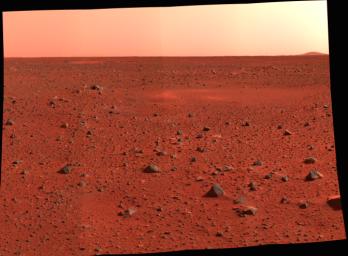

Dari konferensi pers tersebut, para peneliti JPL memperlihatkan gambar bahwa lingkungan planet Mars adalah padang pasir berwarna salmon dengan langit biru! Untuk apa NASA mengubahnya menjadi warna merah menyala?
Kemudian menurut JPL, kenapa NASA dengan sengaja memblur(kabur)-kan foto yang tadinya tajam dan jelas demi alasan ilmiah?

Seharusnya:

Berikutnya JPL menambahkan dalam konferensi pers-nya bahwa: “di permukaan tanah, temperatur berkisar antara 5 derajat Celcius hingga -15 derajat Celcius (bisa ditinggali manusia?)”. Namun site NASA berbeda, mereka menyebutnya -70 derajat Celcius hingga -5 derajat Celcius. Siapa yang benar?
Apakah motif NASA melakukan itu ada hubungannya dengan cuplikan foto permukaan Mars yang ini (difoto dari atas)?

Foto tersebut diperoleh di Planet Mars dari ketinggian Spacecraft Altitude 408.92 km: Latitude 37.22°, Longitude 27.80°, Resolution * 4.47 meters/pixel, Phase Angle 42.97°, Incidence Angle 42.87°
Emission Angle 0.17°, North Azimuth 93.70°, Slant Range (km) 408.92.
Terlalu sempurna untuk melihatnya sebagai kebetulan alam biasa, atau bekas tabrakan meteor.
Lihat bentuk “bola”-nya, jika lubang tersebut terbentuk akibat benturan meteorit, masa bisa bulet banget dan menonjol keluar? Kelihatan seperti sebuah “bangunan” atau sengaja dibuat seperti itu oleh sebuah ‘mahluk’? Yang jelas bukan manusia yang buat itu di Mars, kan?
Apakah NASA menyembunyikan sesuatu dari kita…?
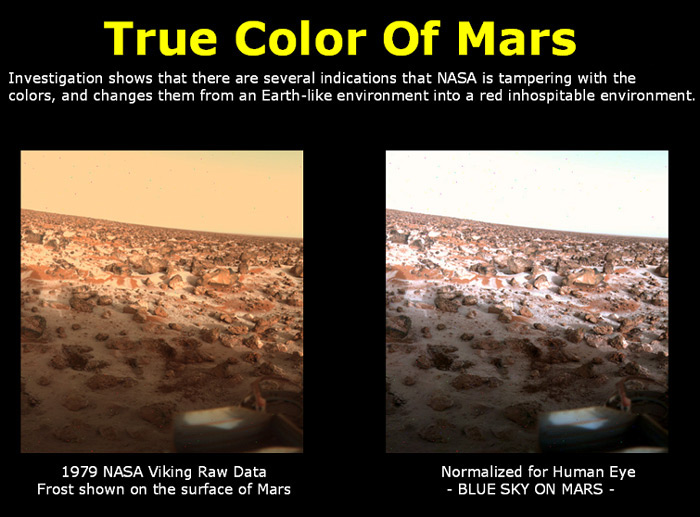
Bisa jadi penjelajahan ke Mars adalah HOAX atau bisa jadi Nasa menyembunyikan fakta bahwa Mars adalah salah satu planet yg dapat ditinggali oleh manusia di kemudian hari.
Dari foto2 yg diambil nasa sebelumnya banyak sekali bukti2 yg diungkap oleh beberapa ahli bahwa foto2 diambil dr planet Mars memiliki petunjuk kehidupan baik adanya tumbuhan (walau bentuk berbeda dg di bumi) hingga bahkan adanya peradaban di sana!
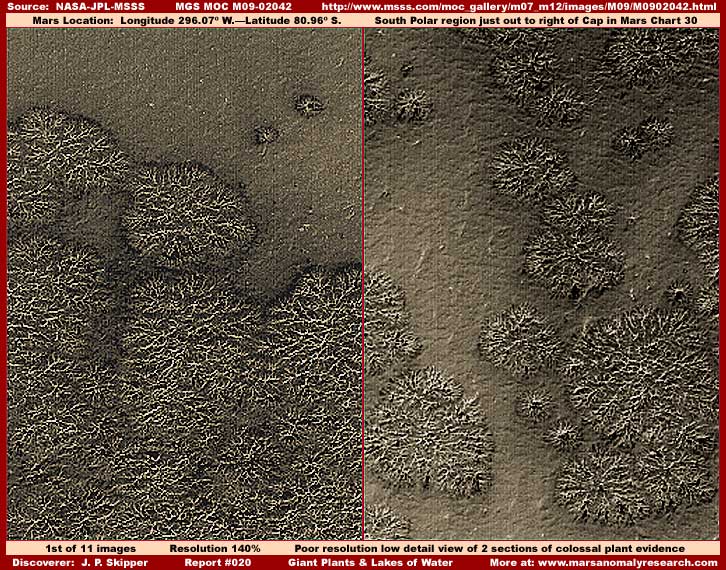

Tanaman Raksasa
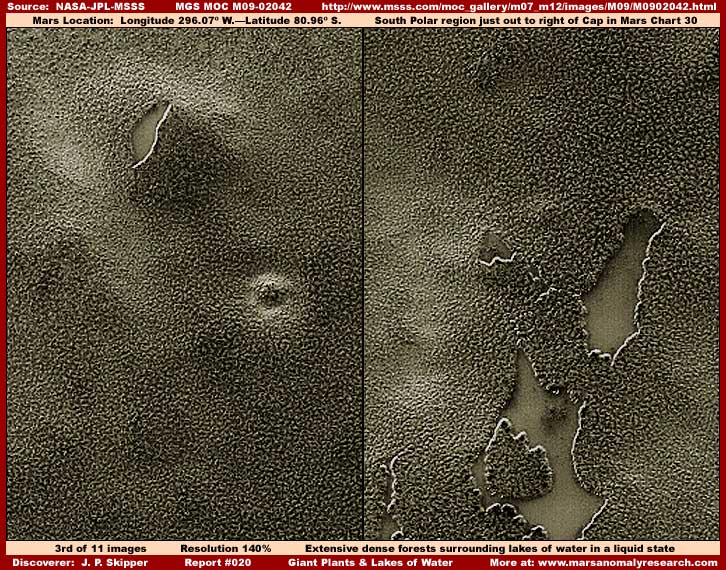
Tengkorak2 binatang??
Mungkin bangsa Maya yg menghilang tanpa jejak ribuan th yg lalu pergi ke planet ini?? Kita tahu bangsa maya dimungkinkan memiliki teknologi yg sangat tinggi ttg astronomi yg mungkin melebihi teknologi manusia saat ini.
Dengan teknologi yg dimiliki, hampir pasti mereka mengetahui adanya 1 planet yg berotasi memotong rotasi planet2 lainnya dg berbentuk elips yg kita baru planet ini di th 1980 di sebut “Planet X”.
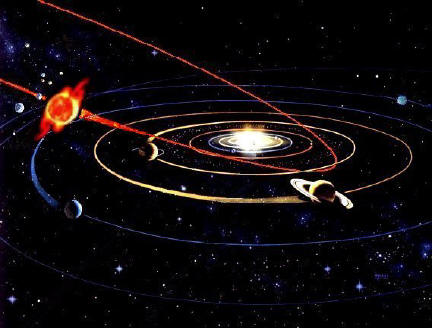
Banyaknya bencana besar yg ditimbulkan akibat gravitasi planet X ini ketika berpapasan dg Bumi mungkin membuat mereka berfikir utk meninggalkan bumi utk mencari tempat yg aman spt ke planet lain (Mars). Ini dapat diketahui dg bagaimana cara mereka membuat sistem penanggalan yg memiliki pembagian “penanggalan jauh” yg membagi hari menjadi beberapa periode.
Dan menurut beberapa peneliti akhir periode penanggalan yg digunakan bangasa Maya bertepatan dg periode rotasi “planet X” ini, dan setiap periode planet X ini berpapasan dg Bumi tercatat bencana2 besar telah terjadi di Bumi.. hingga terjadi keruntuhan2 peradaban2 besar secara bersamaan dibarengi munculnya peradaban baru dg tiba2 pula;
- Jatuhnya Kerajaan Pertengahan Mesir kuno,
- terjadi zaman kegelapan Mesopotamia,
- munculnya kerjaan Hittie tiba2 di Anatolia,
- runtuhnya Harrapan di India,
- runtuhnya peradaban Minoan,
- munculnya tiba2 peradaban Olmec,
- runtuhnya dinasti Xia di Cina
.. semua terjadi bersamaan pada 1650 SM.
Periode masih terus berjalan, mundur ke masa sebelumnya tercatat:
- Sekitar 3150 SM - terjadinya air bah (setelah bencana ini sejarah peradaban2 kuno dimulai)
- Sekitar 5310 SM - Efek pendinginan iklim tiba2 pada periode Holocene
- Sekitar 8900 SM - Pemanasan global dan pencairan kutub yg cepat dan tiba2 pada masa interglacial period
- Sekitar 12.600 SM - Pergeseran kutub bumi atau polar shift.. efeknya mengerkan dilihat dari fosil mamoth yg membeku tiba2 dengan makanan masih ada diperut belum terproses yg juga terawetkan
Diperkirakan masa kedatangan lagi planet ini pada tahun 2012 tepat penanggalan Tzolkin berakhir yaitu 21 desember 2012. Planet ini dapat dilihat dengan mata telanjang pada tahun 2010. Beberapa ilmuwan meyakini pemanasaan global saat ini bukan lah diakibatkan oleh pencemaran lingkungan tapi akibat mendekatnya planet ini ke Bumi saat ini.
Jika Anda tahu bahwa Amerika mengerjakan proyek “hitam” yg menghabiskan ratusan milyar untuk membangun sistem perjalanan ruang angkasa.. proyek rahasia ini berhasil diungkap ke publik oleh oleh komisi “the disclosure project“. Dan menutup2i bahwa Mars dapat dihuni oleh manusia saya yakin berkaitan dg kedatangan “Planet X” ini.
Read More......

LOS ANGELES, KAMIS - Kalau terbang perdana pesawat WhiteKnightTwo pada tahun 2009 mencatat sukses, mereka yang ingin tur ke luar angkasa agar bersiap dengan 200.000 dollar AS (sekitar Rp 2 miliar) untuk tiket per orang. Virgin Galactic bersiap mengirim 200 orang ke luar angkasa.
Rencana tur ke ruang angkasa bagi khalayak banyak ini diungkapkan di Gurun Mojave, utara Los Angeles, Senin (28/7). Jutawan Inggris, Richard Branson, dengan perusahaannya, Virgin Galactic, mengungkapkan kehadiran sebuah pesawat futuristik, WhiteKnightTwo, yang akan membawa turis ke tepian cakrawala, sekitar 100 kilometer dari permukaan Bumi.
WhiteKnightTwo akan menjadi kapal induk bagi pesawat luar angkasa SpaceshipTwo, yang akan meluncur hingga ketinggian maksimum 110 kilometer dari permukaan Bumi. SpaceshipTwo akan diluncurkan dari WhiteKnightTwo alias Eve (nama dari ibunda Branson) pada ketinggian 15,5 kilometer dari permukaan Bumi.